
Если вы приобрели новый смартфон на базе Андроид, то логично предположить, что вы пожелаете перенести все контакты с одного устройства на другое. Как это сделать? Операционная система Android позволяет без каких-либо проблем переносить контакты. Более того, есть простейший способ, с которого мы и начнем.
Использование аккаунта Google
Чтобы пользоваться сервисами компании Google на Android, включая тот же магазин приложений play Market, нужно в обязательном порядке привязать свой смартфон к аккаунту Гугл. В него вы можете сохранять и свои контакты, что делает большинство пользователей. Если вы добавите в новый смартфон свой текущий аккаунт Google, то после синхронизации все сохраненные контакты автоматически окажутся на новом устройстве, то есть от вас требуется лишь одно — привязать новый смартфон к своему действующему аккаунту Google. Мы в подробностях расскажем о процессе. Помните, что если контакты привязаны к сим-карте, сначала их надо будет перенести в аккаунт Гугл.
Для начала стоит синхронизировать данные на текущем смартфоне, ведь, быть может, синхронизация отключена. Поэтому сначала подключаемся к интернету.
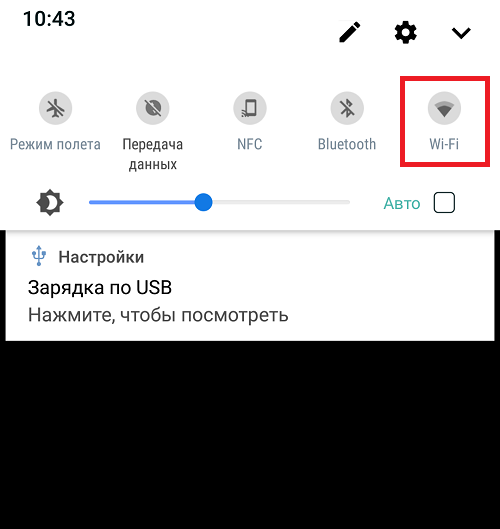
Открываем «Настройки».
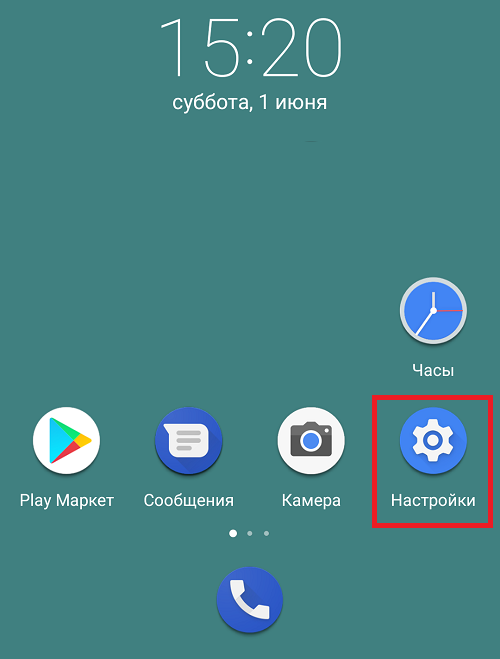
Далее находим раздел «Аккаунты» или «Пользователи и аккаунты».
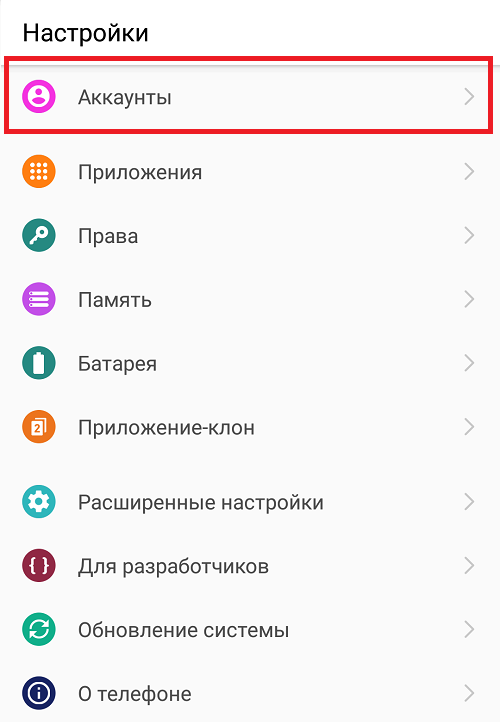
Выбираем аккаунт Google.
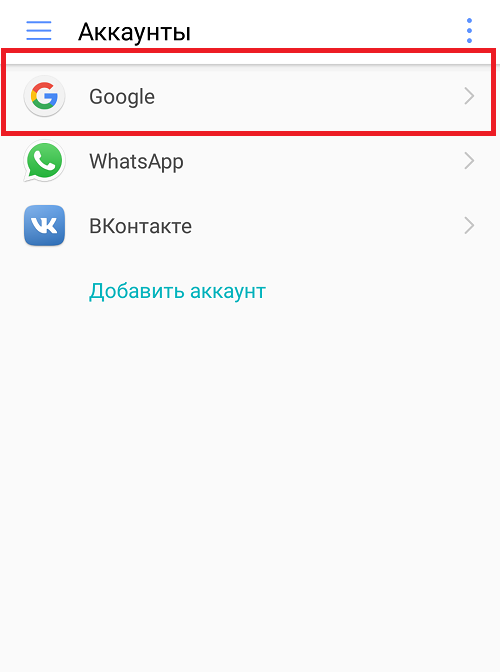
Включаем пункт «Контакты», если он отключен. И жмем на кнопку «Синхронизировать».
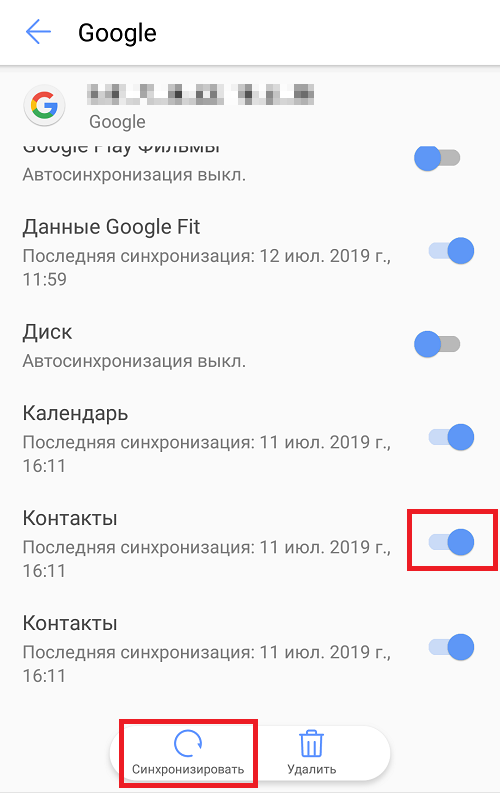
Синхронизация началась.
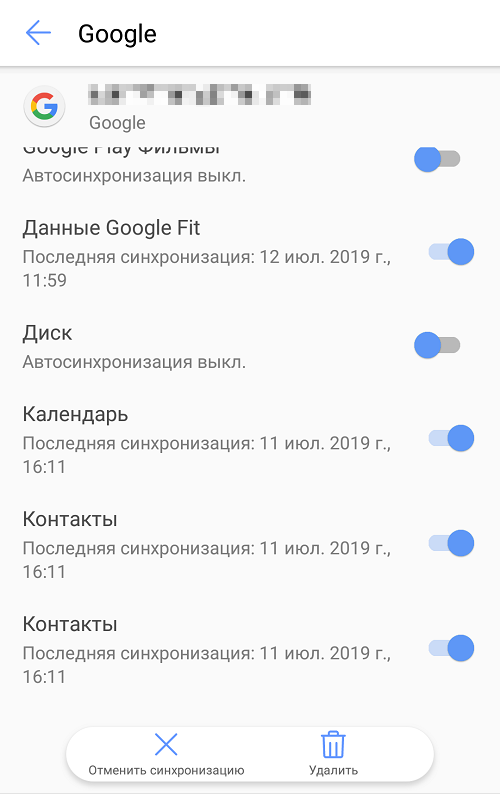
Собственно, первая часть процесса закончена. Возьмите в руки новый смартфон, подключитесь к сети интернет, откройте «Настройки» и выберите раздел с аккаунтами.
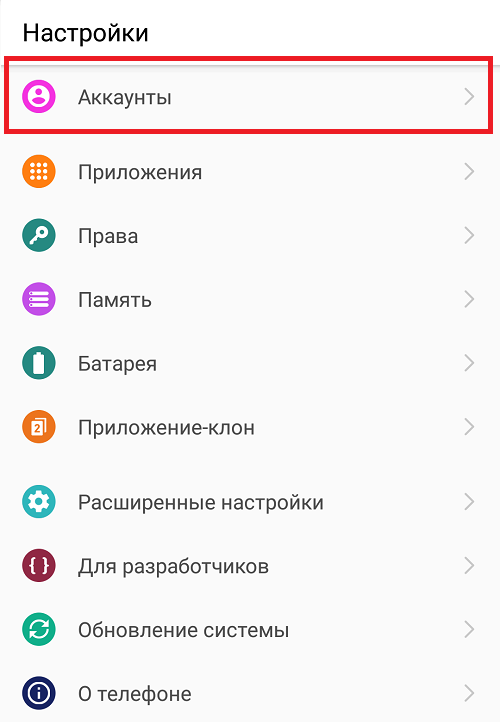
Нажмите на кнопку «Добавить аккаунт».
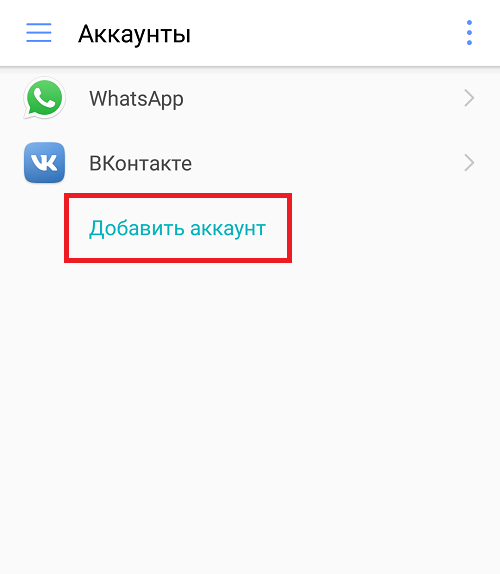
Выберите аккаунт Google.
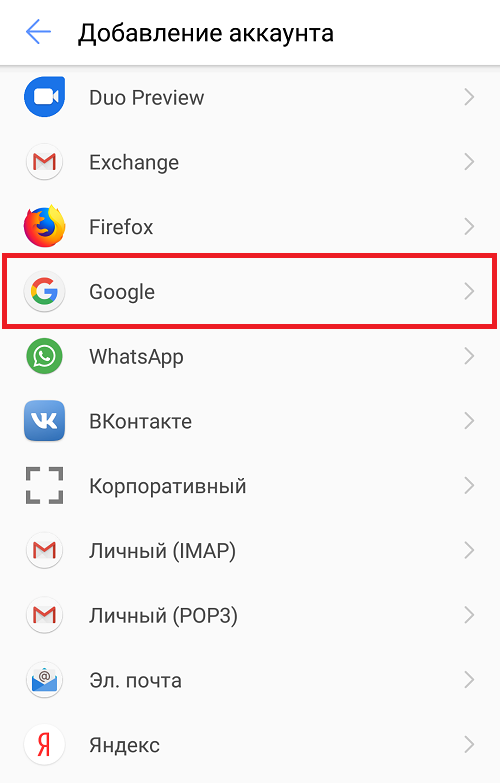
Укажите логин и пароль от своего аккаунта.
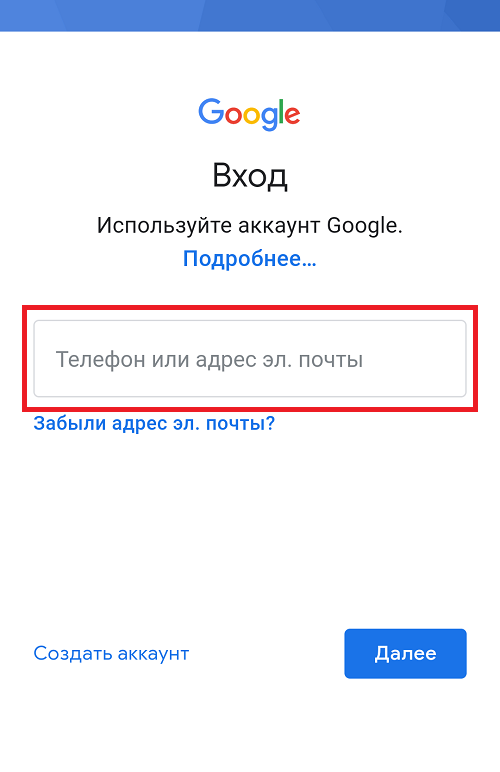
Далее откройте страницу аккаунта Гугл и включите синхронизацию — в первую очередь контактов.
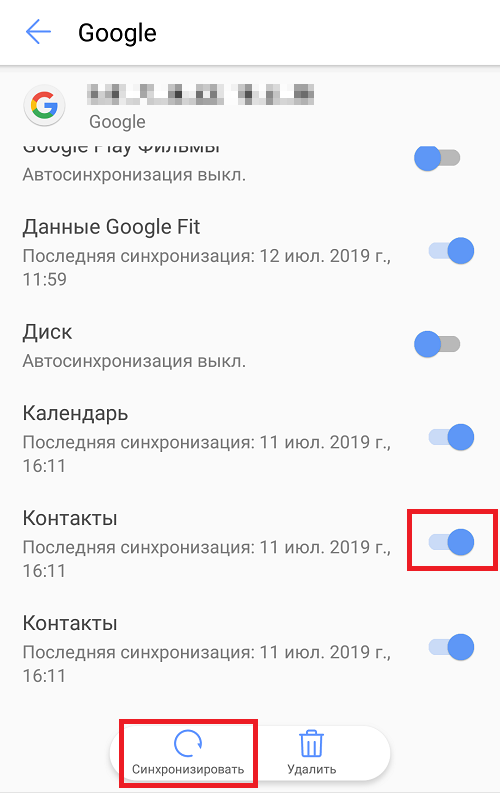
Проверьте телефонную книгу, номера должны появиться.
Экспорт контактов вручную
Этот способ переноса контактов вряд ли назовешь шибко удобным, но он вполне себе рабочий.
Зайдите в приложение «Телефон» или «Контакты» на текущем смартфоне. Нажмите на кнопку «Меню» и выберите «Импорт/экспорт».
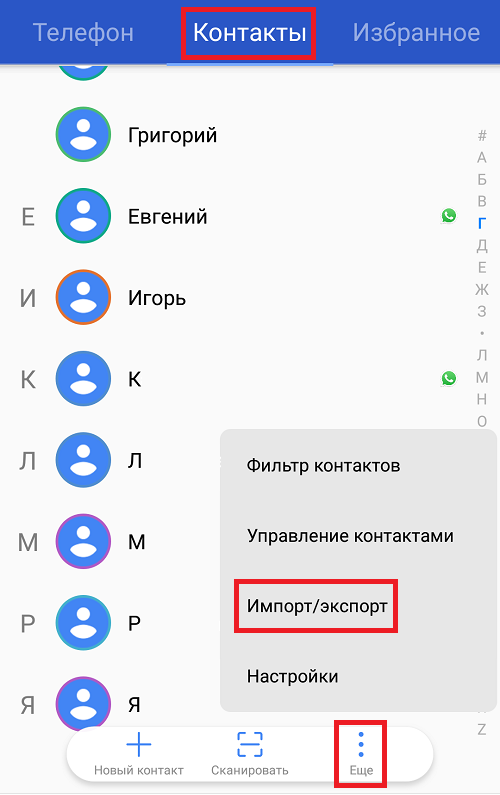
Здесь — «Экспорт на накопитель».
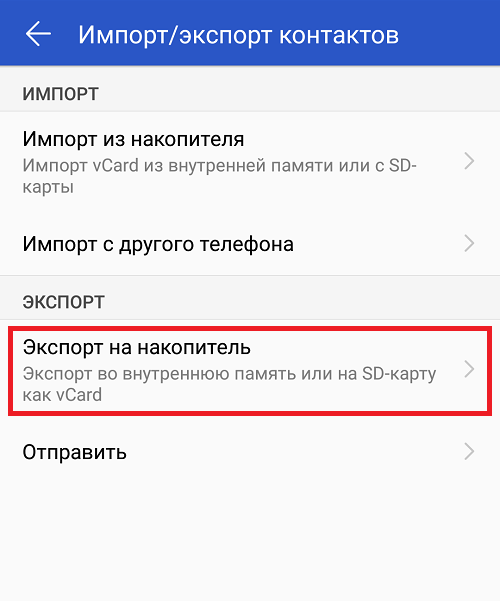
Подтвердите экспорт контактов.
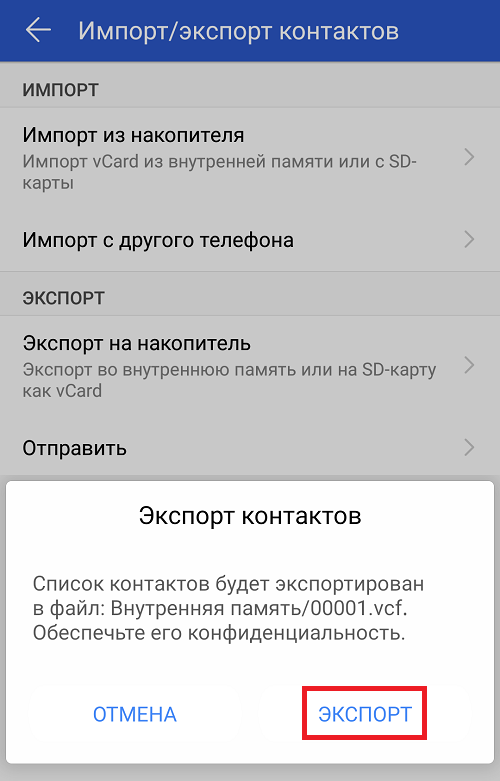
Выберите, откуда стоит экспортировать контакты. Обычно используется аккаунт Google, если к нему привязаны контакты.
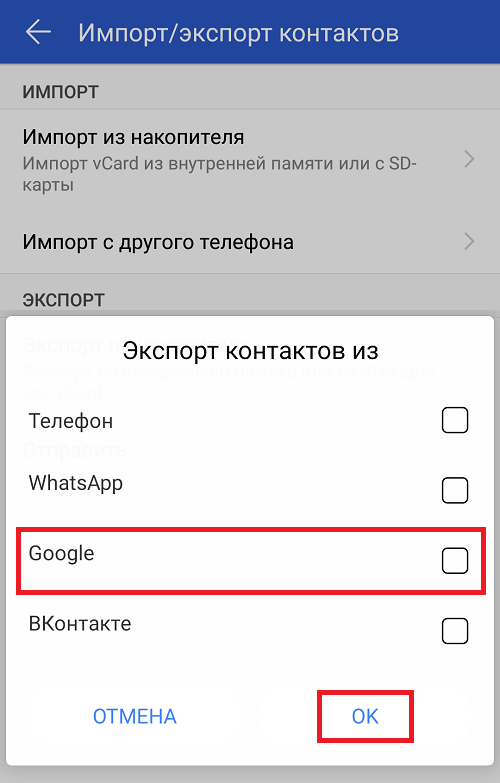
Файл был создан и сохранен в основной памяти, его можно увидеть с помощью файлового менеджера.
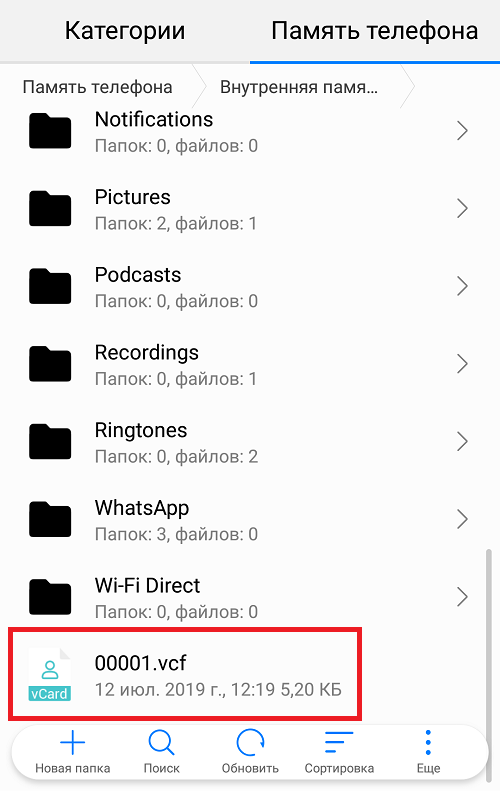
Данный файл необходимо перенести на новый смартфон. Можно сделать это с помощью компьютера (файл переносится на компьютер, затем уже с него — на новый смартфон), но это не очень удобно, поэтому можно перенести его с помощью Bluetooth. Выберите файл и нажмите на три точки.
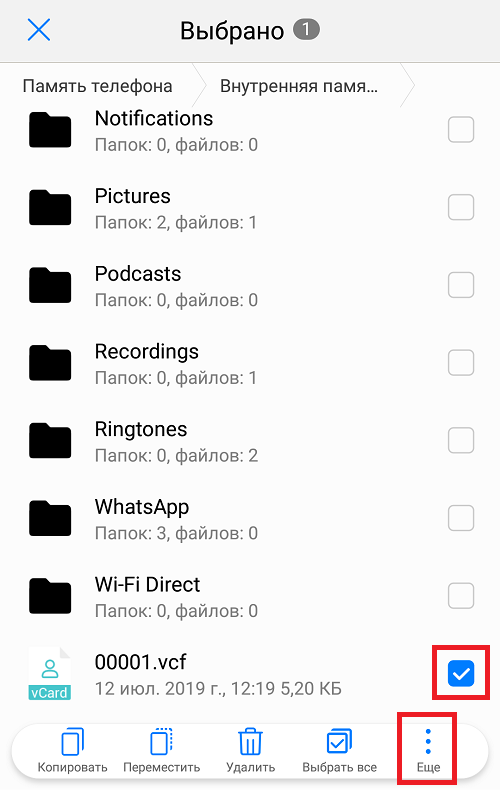
Тапните по строчке «Отправить».
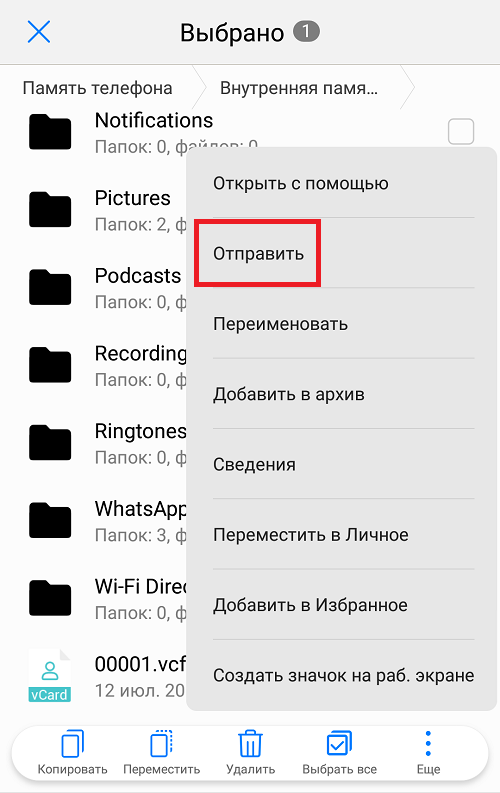
Выберите Bluetooth.
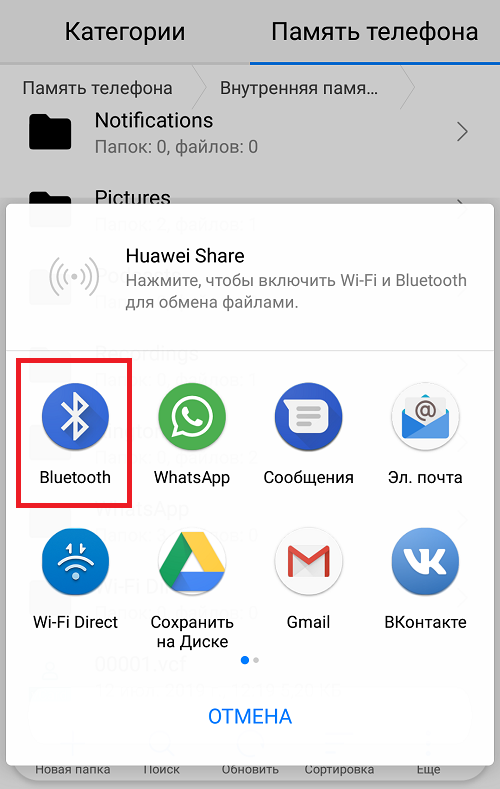
Выберите новое устройство для переноса данных (на нем не забудьте включить модуль Bluetooth).
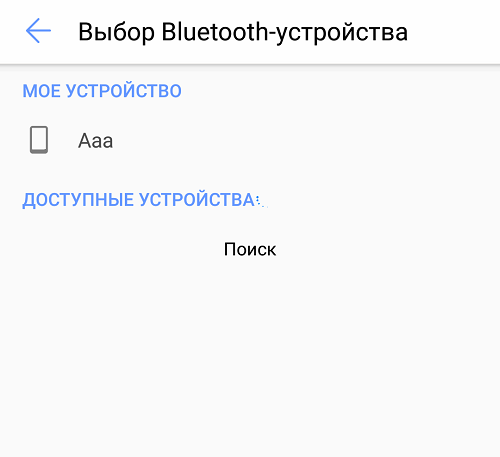
После переноса импорта данных нажмите на сам файл в файловом менеджере (уже на новом смартфоне).
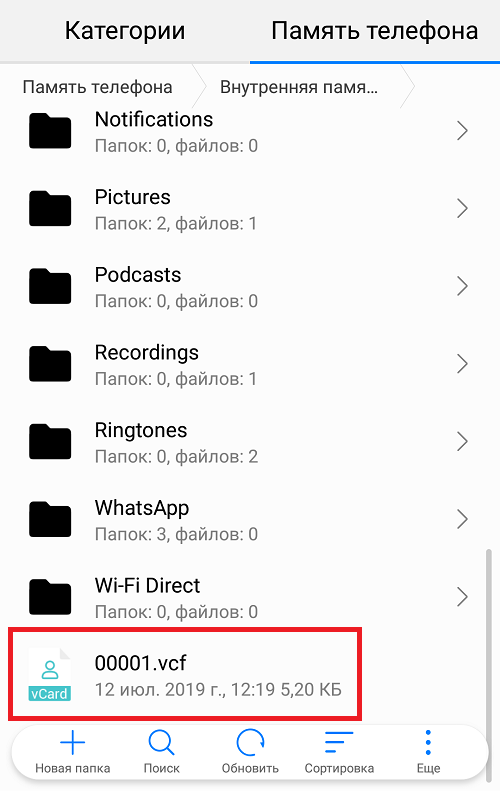
Вам предложат импортировать контакты. Подтвердите действие.
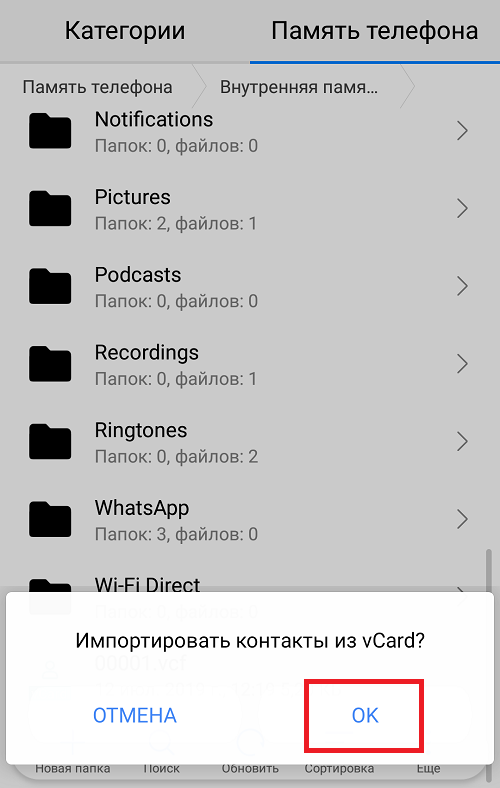
Выберите аккаунт Google.
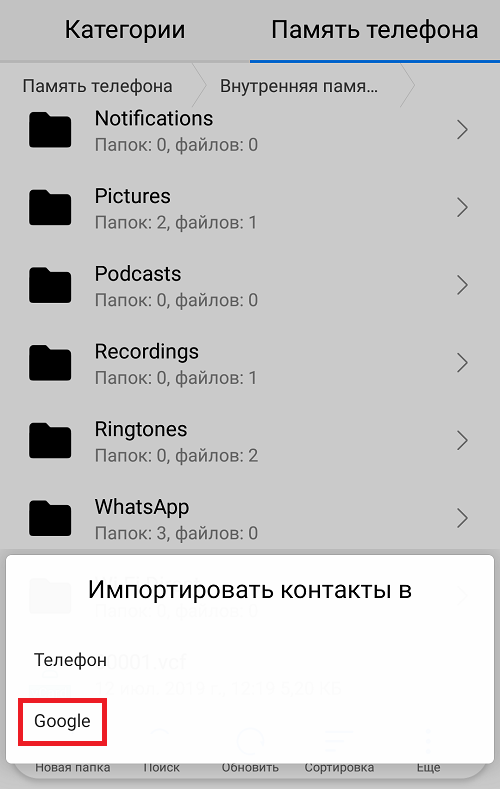
Ожидание процесса.
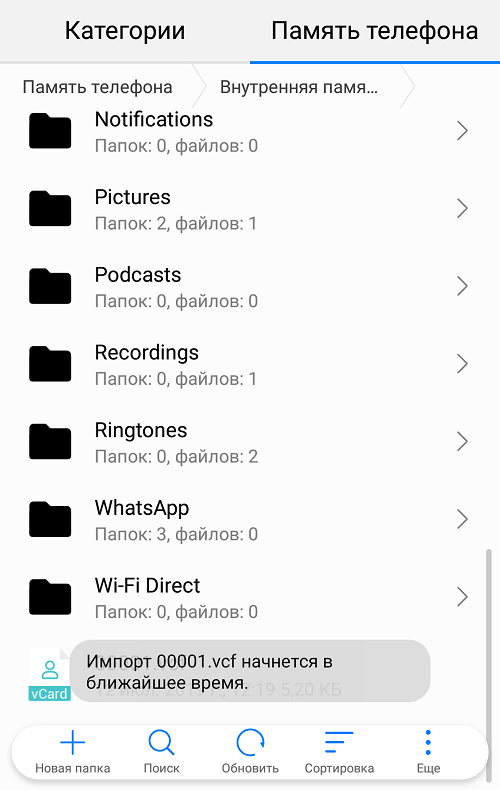
Контакты добавлены в аккаунт Google.




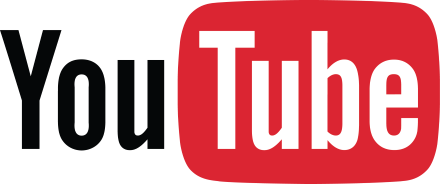
Я сделал так: экспорт в память телефона, затем отправил на другой телефон через android beam.
Проще было в аккаунт войти на втором смартфоне — и всего делов…
Это долго и не особо удобно.
что такое android beam?
Функция передачи данных.
спасибо! не знал про синхронизацию, кто-то ее отключил! все перенес, спасибо!
у меня если войти в аккаунт на втором смартфоне, то нету многих контактов
Не полностью синхронизировались.
Почему так долго экспортируется в память? Уже минут 5 прошло.
Может, у вас телефонная книга на миллион номеров)
спасибо.
Спасибки админ, справился с твоей помощью.
Странно, что никто не знает про аккаунт гугл. Если к нему привязаны номера, можно вообще голову не забивать переносом. Но есть нюансы. Во-первых, надо включить синхронизацию контактов, иначе ничего не перенесется, а во-вторых, если контакты на симке, перенесите их в аккаунт гугл — такая функция есть на смартфоне.
первый способ супер! даже не знал, что все так просто))
Переносил через экспорт контактов, тоже довольно удобно — перекидывал файл по блютуз.
Не очень понимаю, зачем это надо, когда проще перенести через аккаунт Google. Делается за пару минут.
Все супер, спасибо.
Я хочу попробовать первый способ, но не знаю пароль от аккаунта гугл. Что делать?
Восстановите к нему доступ. Советую так и сделать, это проще, чем заводить новый аккаунт.
Спасибо за инструкцию.